Blockbench, un editor de modelos 3D con texturas Pixel Art
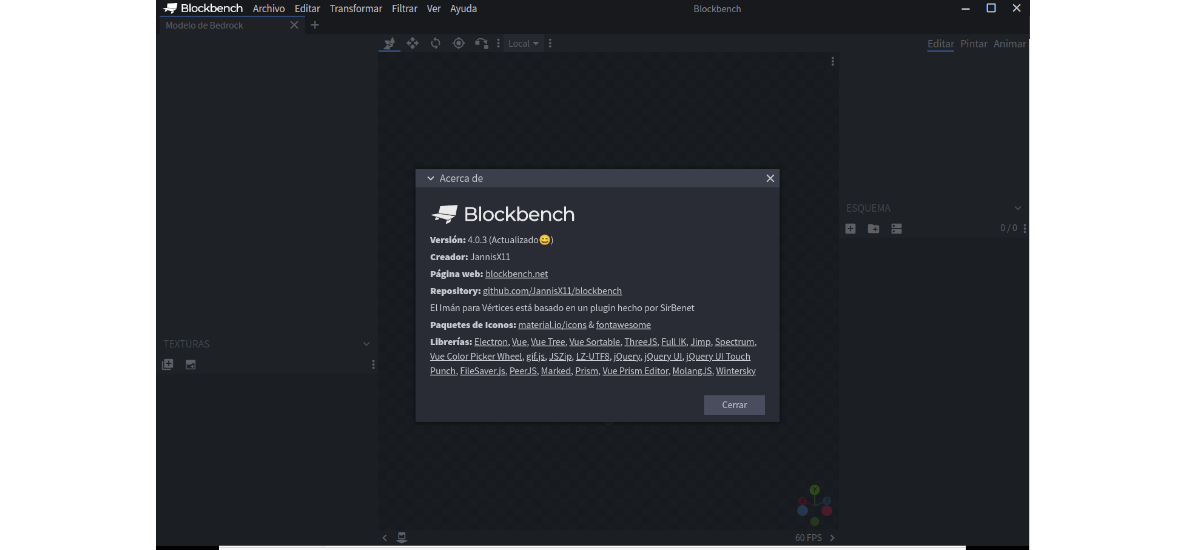
En el siguiente artículo vamos a echar un vistazo a Blockbench. Este es un editor de modelos cuadrados 3D, de código abierto y gratuito que se puede encontrar disponible para Gnu/Linux, Windows y MacOS. Este programa es un editor de modelos 3D moderno, para modelos cuadrados con texturas de Pixel Art. Estos se pueden exportar a formatos estandarizados, para compartirlos, renderizarlos, imprimirlos en 3D o utilizarlos en motores de juegos. Además hay varios formatos dedicados para Minecraft Java y Bedrock Edition, con características específicas de formato.
Blockbench se presenta ante el usuario con una interfaz de usuario moderna e intuitiva, con compatibilidad para complementos y características innovadoras. Es el estándar de la industria para crear modelos 3D personalizados para Minecraft Marketplace.
Características generales de Blockbench
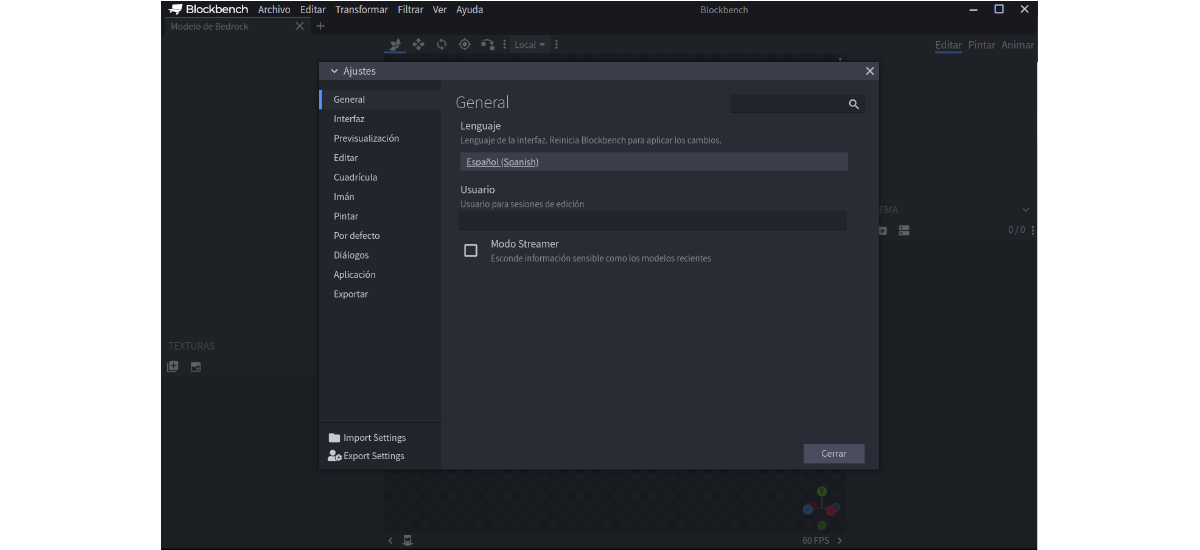
- Blockbench pone todas las herramientas a disposición del usuario para que el proceso de creación de modelos low-poly sea lo más sencillo posible. Podremos utilizar cuboides para obtener esa estética de Minecraft, o crear formas complejas con las herramientas de modelado de malla.
- La interfaz del programa la podremos traducir a diferentes idiomas, entre los que se encuentra el español.
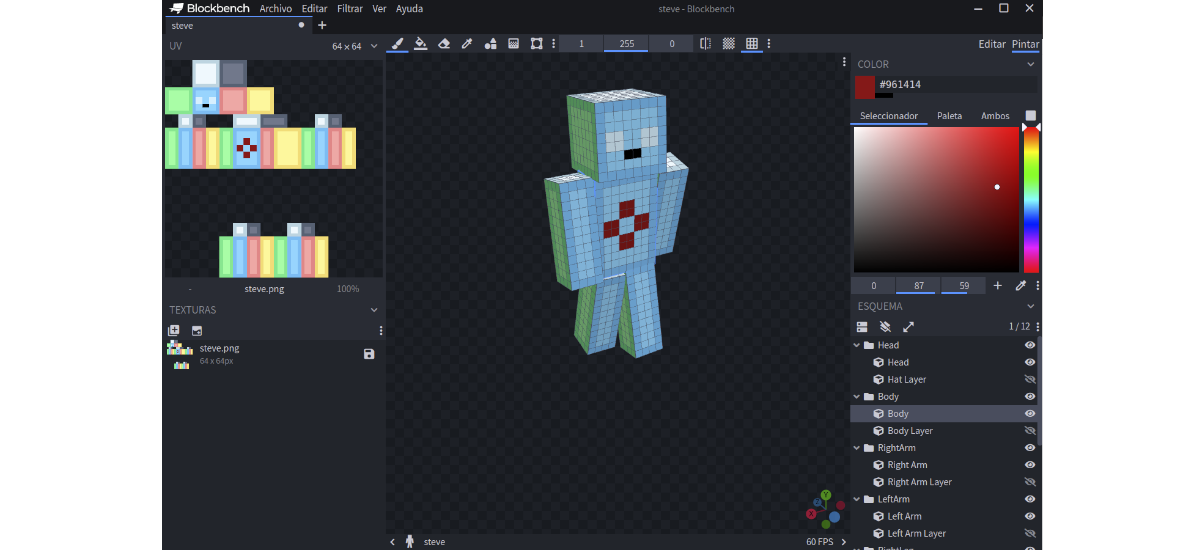
- Dispondremos de herramientas de texturizado. Con ellas podremos crear, editar y pintar texturas directamente dentro del programa. Blockbench nos permitirá pintar directamente sobre el modelo en el espacio 3D, usar el editor de texturas 2D o conectar nuestro editor de imágenes externo favorito o software de Pixel Art.

- Este programa nos va a permitir utilizar su potente editor de animaciones. Estas animaciones se pueden exportar posteriormente a Minecraft: Bedrock Edition, renderizar en Blender o Maya, o compartir en Sketchfab. Se pueden ver algunas animaciones creadas con Blockbench en el siguiente enlace.
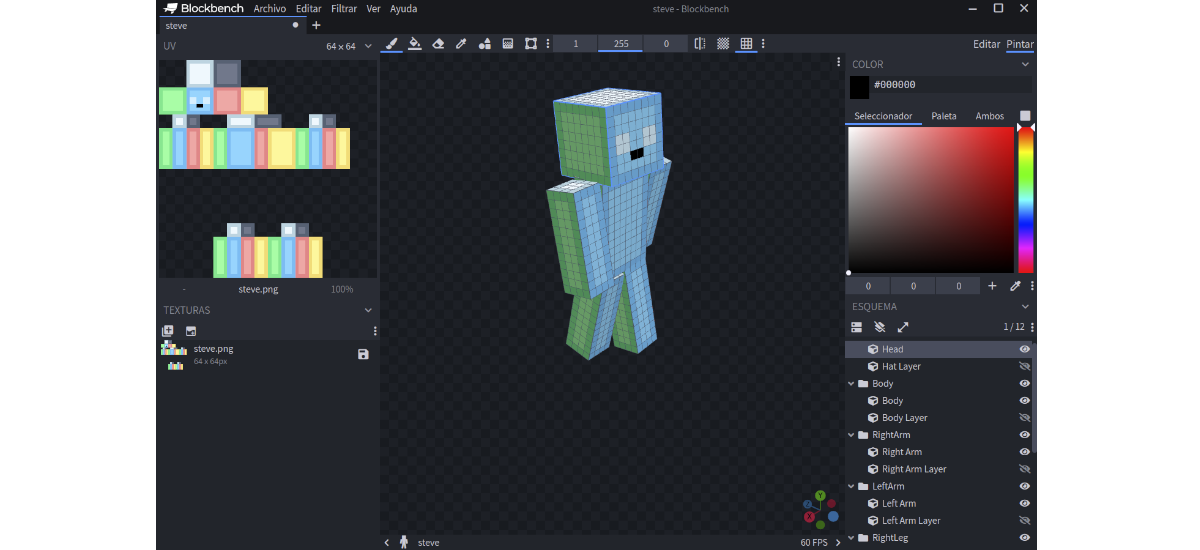
- También podremos personalizar Blockbench con los complementos disponibles en la tienda de incorporada. Los complementos añaden nuevas herramientas, soporte para nuevos formatos de exportación o generadores de modelos. También podremos crear nuestro propio complemento para ampliar Blockbench. Se pueden ver los complementos disponibles para Blockbench en el siguiente enlace.
- Se trata de un programa gratuito y de código abierto. Blockbench es de uso gratuito para cualquier tipo de proyecto. El proyecto es de código abierto bajo la licencia GPL, y su código fuente está disponible en su repositorio de GitHub.
- Como requisitos mínimos de hardware necesitaremos; Windows 7 o más reciente, macOS 10.10 Yosemite o más reciente, Ubuntu 12.04, Debian 8, Fedora 21 o más reciente. 1 GB de espacio de almacenamiento. 1 GB de RAM y una pantalla de 1280 x 720.
Instalar Blockbench en Ubuntu
A través de Deb
Se puede descargar Blockbench en formato de archivo .deb desde la sección de descargas en la página web del proyecto. Además de utilizar el navegador web para descargar el paquete, también podremos usar la terminal (Ctrl+Alt+T) para descargar la última versión publicada a día de hoy:
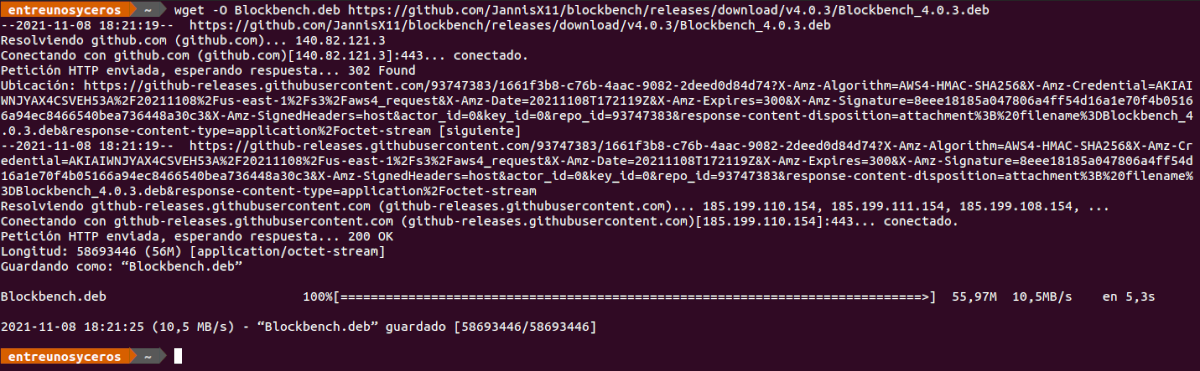
wget -O Blockbench.deb https://github.com/JannisX11/blockbench/releases/download/v4.0.3/Blockbench_4.0.3.deb
Cuando termine la descarga, solo nos queda instalar el programa. Para ello, en la misma terminal solo es necesario lanzar el comando:
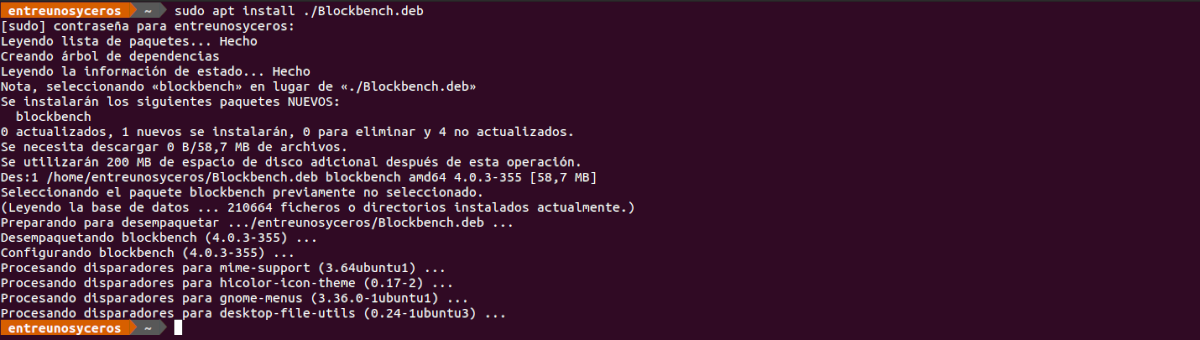
sudo apt install ./Blockbench.deb
Tras la instalación, no hay más que iniciar el programa buscando su lanzador en nuestro sistema.

Desinstalar
Este programa, instalado como paquete .deb, se puede eliminar de nuestro sistema utilizando en la terminal (Ctrl+Alt+T) el comando:

sudo apt remove blockbench
A través de Flatpak
También tendremos la posibilidad de instalar este programa mediante su paquete Flatpak, el cual se puede encontrar en Flathub. Si utilizas Ubuntu 20.04 y no cuentas con esta tecnología habilitada en tu sistema, puedes seguir la guía que escribió un compañero en este blog.
Cuando ya puedas instalar este tipo de paquetes en tu equipo, solo queda abrir una terminal (Ctrl+Alt+T) y ejecutar el comando de instalación:
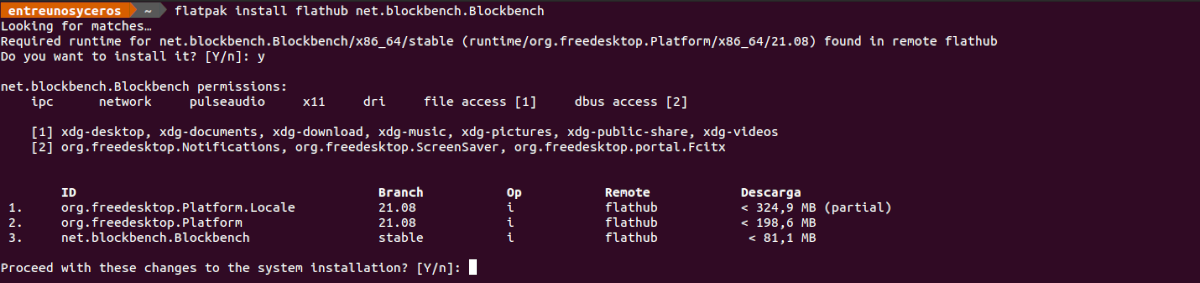
flatpak install flathub net.blockbench.Blockbench
Para iniciar el programa, será necesario buscar el lanzador en nuestro equipo, o ejecutar en la terminal el comando:
flatpak run net.blockbench.Blockbench
Desinstalar
Este programa se puede desinstalar del sistema de manera sencilla. Tan solo es necesario abrir una terminal (Ctrl+Alt+T) y ejecutar en ella:

flatpak uninstall net.blockbench.Blockbench
Como AppImage
Además de con las dos opciones anteriores, Blockbench también lo podremos tener disponible en nuestro equipo utilizando su paquete AppImage. Este archivo AppImage se puede descargar desde la página web del proyecto, pero además también tendremos la posibilidad de descargar la última versión publicada a día de hoy, abriendo una terminal (Ctrl+Alt+T) y ejecutando wget de la siguiente manera:
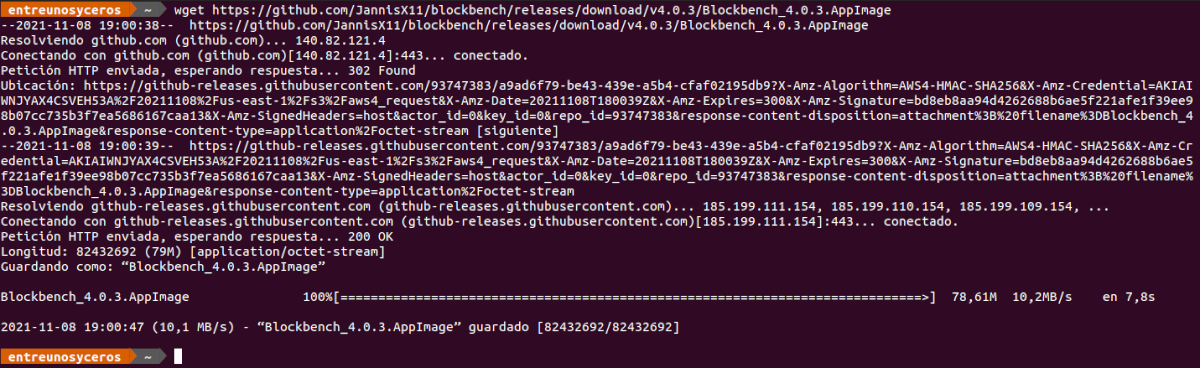
wget https://github.com/JannisX11/blockbench/releases/download/v4.0.3/Blockbench_4.0.3.AppImage
Cuando finalice la descarga, será necesario que nos movamos a la carpeta en la que tengamos guardo el archivo. Una vez en ella, vamos a darle permisos de ejecución al archivo con el comando:
sudo chmod +x Blockbench_4.0.3.AppImage
Tras el comando anterior, ya será posible iniciar el programa haciendo doble clic en el archivo, o también tendremos la posibilidad de ejecutarlo con el comando:
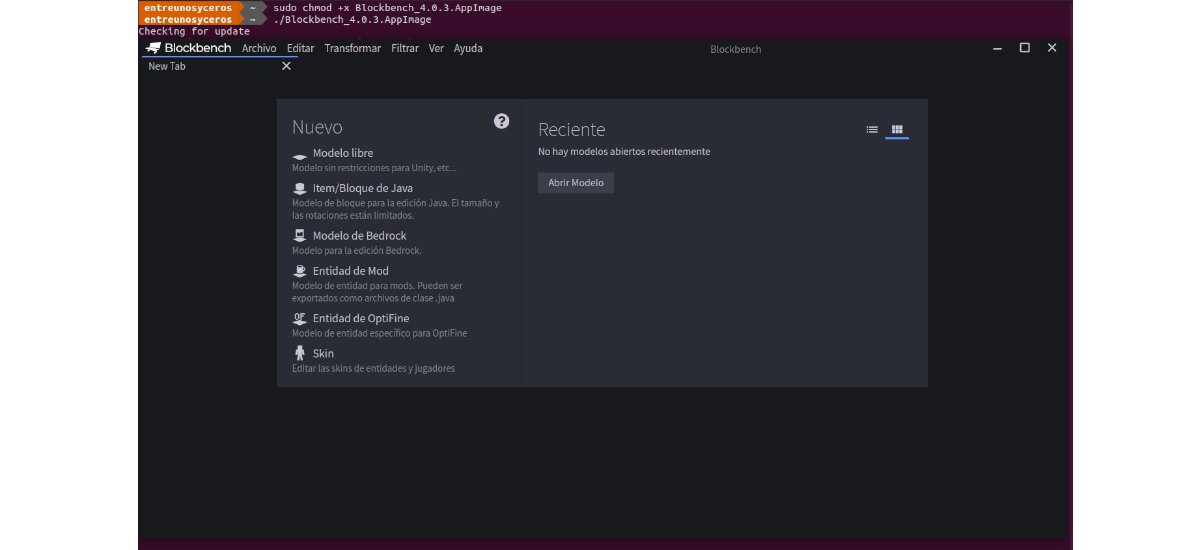
./Blockbench_4.0.3.AppImage
Además de todas estas posibilidades de instalación en nuestro equipo, este proyecto también ofrece la posibilidad de utilizar el programa desde el navegador web.
Para obtener más información acerca de este programa y su funcionamiento, los usuarios podemos consultar la página web del proyecto, su Wiki, o su repositorio en GitHub.
